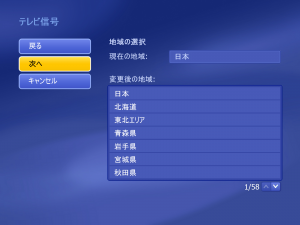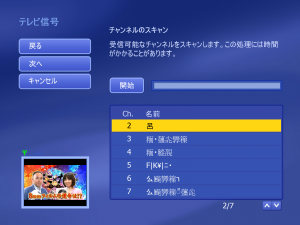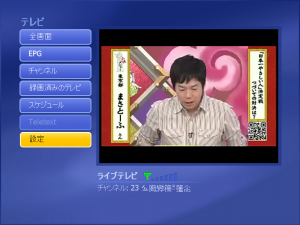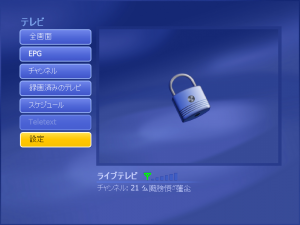最近あまり動きがなかったBen NanoNote。
Nano Noteがどんなのかというと・・・
・2年ぐらい前に$99で買えるLinuxパームトップ機!として話題に
・物理キーボードあり、タッチパネル無し
・CPUにJz4720 336MHz使用。
・メモリは32MBしかないので、そこそこの動作しかしない。
で、そんな感じのBen Nano Noteですが、最新版の2011年11月13日版でいろいろ面白い変更が取り込まれていました。
最大の変更は、Linux kernelがver 3.0(前はver 2.6.37.6だった)になったということ。
そして、IEEE 802.15.4を利用したWPANの取り込み。
さて、アップデートですが、うちの環境では、以前はUbuntuノートを使ってアップデートしていたのですが、現在そのパソコンが稼働してないので、CentOS5のサーバを使ってアップデート。
まずは、firmwareをダウンロードしておくか、とNanoNoteをつながない状態でreflash_ben.shを実行。
# wget http://downloads.qi-hardware.com/software/images/NanoNote/Ben/reflash_ben.sh
--2011-11-24 14:40:37-- http://downloads.qi-hardware.com/software/images/NanoNote/Ben/reflash_ben.sh
downloads.qi-hardware.com をDNSに問いあわせています... 88.198.75.224
downloads.qi-hardware.com|88.198.75.224|:80 に接続しています... 接続しました。
HTTP による接続要求を送信しました、応答を待っています... 302 Found
場所: http://projects.qi-hardware.com/index.php/p/openwrt-packages/source/file/master/nanonote-files/data/qi_lb60/scripts/reflash_ben.sh [続く]
--2011-11-24 14:40:37-- http://projects.qi-hardware.com/index.php/p/openwrt-packages/source/file/master/nanonote-files/data/qi_lb60/scripts/reflash_ben.sh
projects.qi-hardware.com をDNSに問いあわせています... 88.198.75.224
downloads.qi-hardware.com:80 への接続を再利用します。
HTTP による接続要求を送信しました、応答を待っています... 200 OK
長さ: 7310 (7.1K) [application/x-sh]
`reflash_ben.sh' に保存中
100%[==========================================>] 7,310 26.2K/s 時間 0.3s
2011-11-24 14:40:38 (26.2 KB/s) - `reflash_ben.sh' へ保存完了 [7310/7310]
# chmod a+x reflash_ben.sh
# ./reflash_ben.sh
working dir: /root/.qi/nanonote/ben/latest
chosen method: http http://downloads.qi-hardware.com/software/images/NanoNote/Ben
chosen version: latest
===
present files are identical to the ones on the server - do not download them again
booting device...
usbboot: error while loading shared libraries: libconfuse.so.0: cannot open shared object file: No such file or directory
===
fatal error occured - ABORTED
===
can't boot device - xburst-tools setup correctly? device in boot-mode? device connected?
===
Before reporting this as a bug
Please ensure you're using the latest available version of this reflash script
http://downloads.qi-hardware.com/software/images/NanoNote/Ben/reflash_ben.sh
#
あ~、libconfuseなんて入れてないよな・・・と「yum install libconfuse」追加。
ちなみに、他にも、/root/.qi だと/パーテーションを圧迫しちゃってるので、.qiディレクトリを他のパーテーションにシンボリックリンクで逃がしたりしています。
つなげて、NanoNoteの「U」キーを押しながら電源を入れて、reflash_ben.shを実行…
# ./reflash_ben.sh
working dir: /root/.qi/nanonote/ben/latest
chosen method: http http://downloads.qi-hardware.com/software/images/NanoNote/Ben
chosen version: latest
===
present files are identical to the ones on the server - do not download them again
booting device...
clean bootloader env data ...
flashing bootloader...
Done: 2/2
[########################################################################################]
flashing kernel...
Done: 4/4
[########################################################################################]
===
fatal error occured - ABORTED
===
error while flashing kernel:
Error - can't read bulk data from Ingenic device:-110
===
Before reporting this as a bug
Please ensure you're using the latest available version of this reflash script
http://downloads.qi-hardware.com/software/images/NanoNote/Ben/reflash_ben.sh
#
失敗・・・
# usbboot
usbboot - Ingenic XBurst USB Boot Utility
(c) 2009 Ingenic Semiconductor Inc., Qi Hardware Inc., Xiangfu Liu, Marek Lindner
This program is Free Software and comes with ABSOLUTELY NO WARRANTY.
Now checking whether all configure args valid: YES
Current device information:
CPU type is Ingenic XBurst Jz4740
Crystal work at 12MHz, the CCLK up to 252MHz and PMH_CLK up to 84MHz
SDRAM Total size is 32 MB, work in 4 bank and 16 bit mode
Nand page per block 128, Nand page size 4096, ECC offset in OOB 12, bad block offset in OOB 0, bad block page 127, use 1 plane mode
usbboot :> exit
exiting usbboot software
#
usbbootコマンドで接続してみると、それなりに動いていそう。
じゃぁ、手動でアップデートしてみるか・・・ということで、手順を見ながらやってみる。
# usbboot
usbboot - Ingenic XBurst USB Boot Utility
(c) 2009 Ingenic Semiconductor Inc., Qi Hardware Inc., Xiangfu Liu, Marek Lindner
This program is Free Software and comes with ABSOLUTELY NO WARRANTY.
Now checking whether all configure args valid: YES
Current device information:
CPU type is Ingenic XBurst Jz4740
Crystal work at 12MHz, the CCLK up to 252MHz and PMH_CLK up to 84MHz
SDRAM Total size is 32 MB, work in 4 bank and 16 bit mode
Nand page per block 128, Nand page size 4096, ECC offset in OOB 12, bad block offset in OOB 0, bad block page 127, use 1 plane mode
usbboot :> boot
CPU data: Boot4740
Already booted.
usbboot :> nerase 0 4096 0 0
CPU data: Boot4740
Erasing No.0 device No.0 flash (start_blk 0 blk_num 4096)......
Finish! Return: 00 00 08 00 00 00 00 00 (position 4096)
Force erase, no bad block infomation!
usbboot :> nprog 0 /root/.qi/nanonote/ben/latest/openwrt-xburst-qi_lb60-u-boot.bin 0 0 -n
Programing No.0 device, flen 617312, start page 0...
CPU data: Boot4740
Erasing No.0 device No.0 flash (start_blk 0 blk_num 2)......
Finish! Return: 00 01 00 00 00 00 00 00 (position 2)
Force erase, no bad block infomation!
Size to send 617312, transfer_size 524288
Image type : without oob
It will cause 2 times buffer transfer.
Writing NAND page 0 len 524288...
CPU data: Boot4740
Finish! (len 524288 start_page 0 page_num 128)
Checking 524288 bytes... no check! End at Page: 128
Writing NAND page 128 len 94208...
CPU data: Boot4740
Finish! (len 94208 start_page 128 page_num 23)
Checking 94208 bytes... Comparing 94208 bytes - SUCCESS
End at Page: 151
usbboot :> nprog 1024 /root/.qi/nanonote/ben/latest/openwrt-xburst-qi_lb60-uImage.bin 0 0 -n
Programing No.0 device, flen 2087718, start page 1024...
CPU data: Boot4740
Erasing No.0 device No.0 flash (start_blk 8 blk_num 4)......
Finish! Return: 00 06 00 00 00 00 00 00 (position 12)
Force erase, no bad block infomation!
Size to send 2087718, transfer_size 524288
Image type : without oob
It will cause 4 times buffer transfer.
Writing NAND page 1024 len 524288...
CPU data: Boot4740
Finish! (len 524288 start_page 1024 page_num 128)
Checking 524288 bytes... Comparing 524288 bytes - SUCCESS
End at Page: 1152
Writing NAND page 1152 len 524288...
CPU data: Boot4740
Finish! (len 524288 start_page 1152 page_num 128)
Checking 524288 bytes... Comparing 524288 bytes - SUCCESS
End at Page: 1280
Writing NAND page 1280 len 524288...
CPU data: Boot4740
Finish! (len 524288 start_page 1280 page_num 128)
Checking 524288 bytes... Comparing 524288 bytes - SUCCESS
End at Page: 1408
Writing NAND page 1408 len 516096...
CPU data: Boot4740
Finish! (len 516096 start_page 1408 page_num 126)
Checking 516096 bytes... Comparing 516096 bytes - SUCCESS
End at Page: 1534
usbboot :> nprog 2048 /root/.qi/nanonote/ben/latest/openwrt-xburst-qi_lb60-uImage.bin 0 0 -n
Programing No.0 device, flen 2087718, start page 2048...
CPU data: Boot4740
Erasing No.0 device No.0 flash (start_blk 16 blk_num 4)......
Finish! Return: 00 0a 00 00 00 00 00 00 (position 20)
Force erase, no bad block infomation!
Size to send 2087718, transfer_size 524288
Image type : without oob
It will cause 4 times buffer transfer.
Writing NAND page 2048 len 524288...
CPU data: Boot4740
Finish! (len 524288 start_page 2048 page_num 128)
Checking 524288 bytes... Comparing 524288 bytes - SUCCESS
End at Page: 2176
Writing NAND page 2176 len 524288...
CPU data: Boot4740
Finish! (len 524288 start_page 2176 page_num 128)
Checking 524288 bytes... Comparing 524288 bytes - SUCCESS
End at Page: 2304
Writing NAND page 2304 len 524288...
CPU data: Boot4740
Finish! (len 524288 start_page 2304 page_num 128)
Checking 524288 bytes... Comparing 524288 bytes - SUCCESS
End at Page: 2432
Writing NAND page 2432 len 516096...
CPU data: Boot4740
Finish! (len 516096 start_page 2432 page_num 126)
Checking 516096 bytes... Comparing 516096 bytes - SUCCESS
End at Page: 2558
usbboot :>
あれ?手順に時間がかかるってあるのにすぐに終わったのはなぜ?
と確認してみると指定するファイルを間違えている・・・
usbboot :> nprog 2048 /root/.qi/nanonote/ben/latest/openwrt-xburst-qi_lb60-root.ubi 0 0 -n
not enough argument.
Usage: nprog (1) (2) (3) (4) (5)
(1) start page number
(2) image file name
(3) device index number
(4) flash index number
(5) image type must be:
-n: no oob
-o: with oob no ecc
-e: with oob and ecc
usbboot :>
正しいファイルにして再実行してもエラー。
その後、どうにもうまくいかないので一度usbbootを終了して、再実行。
# usbboot
usbboot - Ingenic XBurst USB Boot Utility
(c) 2009 Ingenic Semiconductor Inc., Qi Hardware Inc., Xiangfu Liu, Marek Lindner
This program is Free Software and comes with ABSOLUTELY NO WARRANTY.
Now checking whether all configure args valid: YES
Current device information:
CPU type is Ingenic XBurst Jz4740
Crystal work at 12MHz, the CCLK up to 252MHz and PMH_CLK up to 84MHz
SDRAM Total size is 32 MB, work in 4 bank and 16 bit mode
Nand page per block 128, Nand page size 4096, ECC offset in OOB 12, bad block offset in OOB 0, bad block page 127, use 1 plane mode
usbboot :> boot
CPU data: Boot4740
Already booted.
usbboot :> nerase 0 4096 0 0
CPU data: Boot4740
Erasing No.0 device No.0 flash (start_blk 0 blk_num 4096)......
Finish! Return: 00 00 08 00 00 00 00 00 (position 4096)
Force erase, no bad block infomation!
usbboot :> nprog 0 /root/.qi/nanonote/ben/latest/openwrt-xburst-qi_lb60-u-boot.bin 0 0 -n
Programing No.0 device, flen 617312, start page 0...
CPU data: Boot4740
Erasing No.0 device No.0 flash (start_blk 0 blk_num 2)......
Finish! Return: 00 01 00 00 00 00 00 00 (position 2)
Force erase, no bad block infomation!
Size to send 617312, transfer_size 524288
Image type : without oob
It will cause 2 times buffer transfer.
Writing NAND page 0 len 524288...
CPU data: Boot4740
Finish! (len 524288 start_page 0 page_num 128)
Checking 524288 bytes... no check! End at Page: 128
Writing NAND page 128 len 94208...
CPU data: Boot4740
Finish! (len 94208 start_page 128 page_num 23)
Checking 94208 bytes... Comparing 94208 bytes - SUCCESS
End at Page: 151
usbboot :> nprog 1024 /root/.qi/nanonote/ben/latest/openwrt-xburst-qi_lb60-uImage.bin 0 0 -n
Programing No.0 device, flen 2087718, start page 1024...
CPU data: Boot4740
Erasing No.0 device No.0 flash (start_blk 8 blk_num 4)......
Finish! Return: 00 06 00 00 00 00 00 00 (position 12)
Force erase, no bad block infomation!
Size to send 2087718, transfer_size 524288
Image type : without oob
It will cause 4 times buffer transfer.
Writing NAND page 1024 len 524288...
CPU data: Boot4740
Finish! (len 524288 start_page 1024 page_num 128)
Checking 524288 bytes... Comparing 524288 bytes - SUCCESS
End at Page: 1152
Writing NAND page 1152 len 524288...
CPU data: Boot4740
Finish! (len 524288 start_page 1152 page_num 128)
Checking 524288 bytes... Comparing 524288 bytes - SUCCESS
End at Page: 1280
Writing NAND page 1280 len 524288...
CPU data: Boot4740
Finish! (len 524288 start_page 1280 page_num 128)
Checking 524288 bytes... Comparing 524288 bytes - SUCCESS
End at Page: 1408
Writing NAND page 1408 len 516096...
CPU data: Boot4740
Finish! (len 516096 start_page 1408 page_num 126)
Checking 516096 bytes... Comparing 516096 bytes - SUCCESS
End at Page: 1534
usbboot :> nprog 2048 /root/.qi/nanonote/ben/latest/openwrt-xburst-qi_lb60-root.ubi 0 0 -n
not enough argument.
Usage: nprog (1) (2) (3) (4) (5)
(1) start page number
(2) image file name
(3) device index number
(4) flash index number
(5) image type must be:
-n: no oob
-o: with oob no ecc
-e: with oob and ecc
usbboot :>
何が間違ってるんだ???
ためしに、いまいるディレクトリに「openwrt-xburst-qi_lb60-root.ubi」をおいて再実行したら、ちゃんと動き始めた・・・
usbboot :> nprog 2048 openwrt-xburst-qi_lb60-root.ubi 0 0 -n
Programing No.0 device, flen 423624704, start page 2048...
CPU data: Boot4740
Erasing No.0 device No.0 flash (start_blk 16 blk_num 808)......
Finish! Return: 00 9c 01 00 00 00 00 00 (position 824)
Force erase, no bad block infomation!
Size to send 423624704, transfer_size 524288
Image type : without oob
It will cause 808 times buffer transfer.
Writing NAND page 2048 len 524288...
CPU data: Boot4740
Finish! (len 524288 start_page 2048 page_num 128)
Checking 524288 bytes... Comparing 524288 bytes - SUCCESS
End at Page: 2176
Writing NAND page 2176 len 524288...
CPU data: Boot4740
Finish! (len 524288 start_page 2176 page_num 128)
Checking 524288 bytes... Comparing 524288 bytes - SUCCESS
End at Page: 2304
Writing NAND page 2304 len 524288...
<略>
Writing NAND page 105216 len 524288...
CPU data: Boot4740
Finish! (len 524288 start_page 105216 page_num 128)
Checking 524288 bytes... Comparing 524288 bytes - SUCCESS
End at Page: 105344
Writing NAND page 105344 len 524288...
CPU data: Boot4740
Finish! (len 524288 start_page 105344 page_num 128)
Checking 524288 bytes... Comparing 524288 bytes - SUCCESS
End at Page: 105472
usbboot :> exit
exiting usbboot software
#
で、USBケーブルをはずして、電源長押しして、再投入。
起動時のロゴが変わった!
ブートが早くなった!
・・・gmenu2xのキー操作がよくわからない^^;;;;;
「L」キーで一番上のメニューが右に動く、というのはわかるんですが、それ以外の動作が・・・
とりあえずは、アップデートできた、ということでよしとするかな。